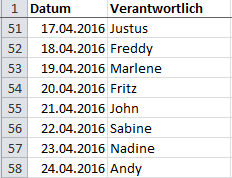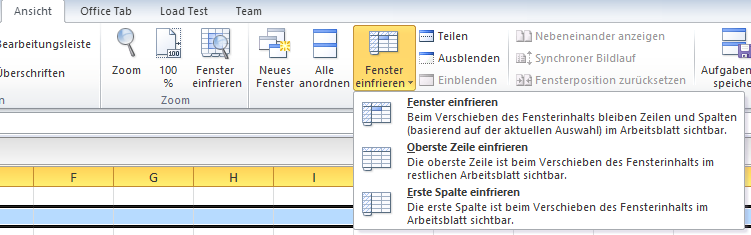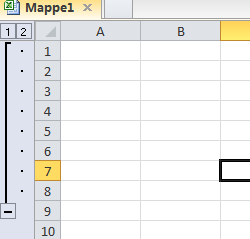Nach der traurigen Nachricht, dass Google den Support für Picasa eingestellt hat, musste ich feststellen, dass mit der neusten Picasa-Version (3.9.141 Build 259) die Maus im Places-Fenster nicht mehr geht. Man kann die Karte nur etwa 10 Sekunden mit der Maus verschieben, danach geht außer dem Mausradzoom nichts mehr. Auch das Setzen der Markierung funktioniert nicht mehr richtig, stattdessen scrollt die Landkarte von Google Maps selbstständig.
Grund dafür ist scheinbar, dass Picasa noch eine Kompatibilitätsansicht des Internet Explorers benutzt, dass so von der Google-Maps-API nicht mehr unterstützt wird.
Lösung des Problems ist folgendes:
– Man öffnet die Datei als Administrator (wichtig! sonst lässt sich die Datei nicht speichern)
C:\Program Files (x86)\Google\Picasa3\runtime\geotag\geopanelscript_v3.html
dort sucht man folgende Zeile:
<meta http-equiv="content-type" content="text/html; charset=utf-8" />
und ersetzt diese mit
<meta http-equiv="X-UA-Compatible" content="IE=EmulateIE8" />
Danach speichern und Picasa starten. Dann funktioniert wieder alles!